戴尔怎么连接蓝牙耳机 笔记本电脑连接蓝牙耳机方法
更新时间:2024-06-11 11:42:49作者:xtliu
在日常生活中,使用蓝牙耳机已经成为了很多人的一种常见选择,无论是在运动时还是在工作时,蓝牙耳机都能为我们带来便利。而对于想要在笔记本电脑上连接蓝牙耳机的用户来说,戴尔笔记本电脑的连接方法也是非常简单的。通过一些简单的操作,就可以轻松实现笔记本电脑与蓝牙耳机的连接,让您在使用电脑时也能享受到无线音乐的乐趣。
戴尔怎么连接蓝牙耳机
1、点击开始,打开设置。
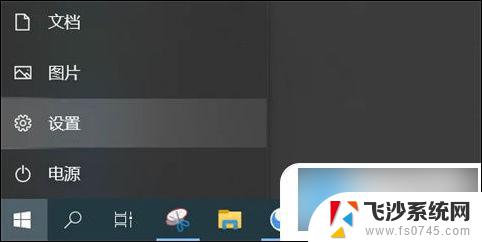
2、选择“ 设备 ”选项。
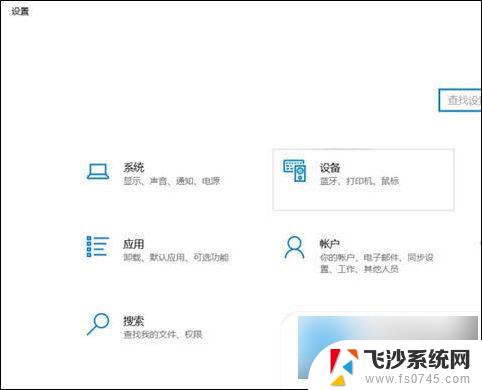
3、将蓝牙的开关设置到开的位置。
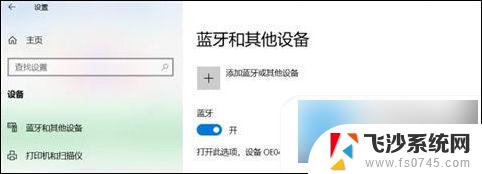
4、点击添加设备,可以搜索到周围的可连接的蓝牙设备。
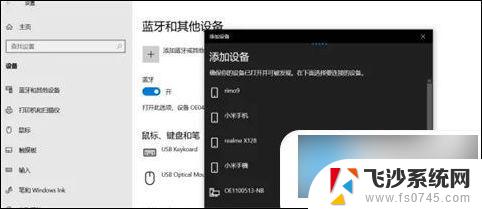
5、点选想要连接的蓝牙设备。
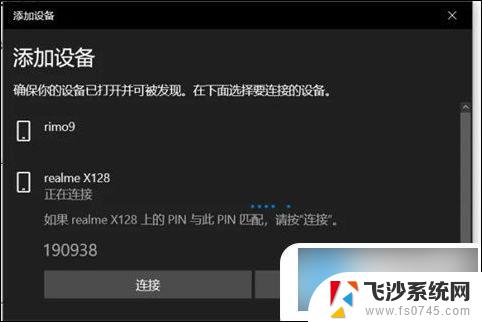
6、核实PIN码,点击“ 连接 ”,配对。配对成功。
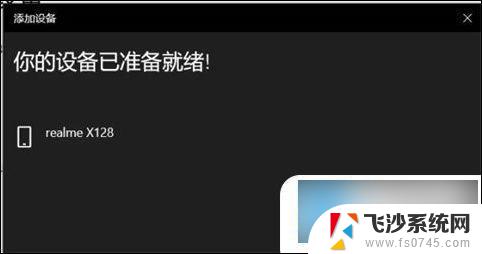
以上就是戴尔连接蓝牙耳机的全部内容,如果您需要,您可以按照以上步骤进行操作,希望对大家有所帮助。
戴尔怎么连接蓝牙耳机 笔记本电脑连接蓝牙耳机方法相关教程
-
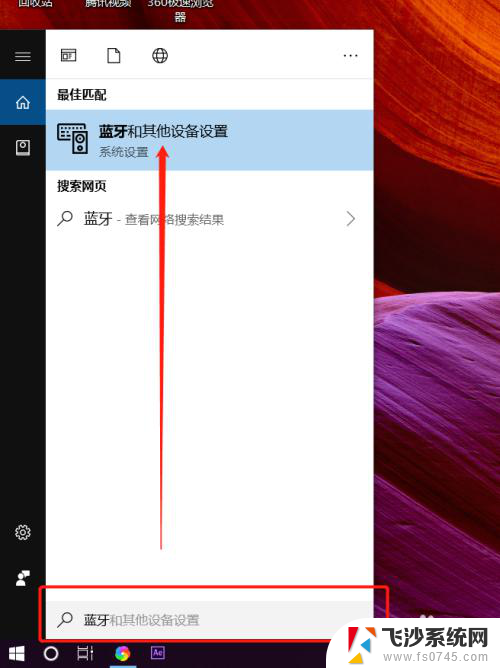 笔记本添加蓝牙耳机 笔记本电脑蓝牙耳机连接教程
笔记本添加蓝牙耳机 笔记本电脑蓝牙耳机连接教程2024-06-20
-
 苹果笔记本蓝牙耳机怎么连接 Mac如何连接蓝牙耳机
苹果笔记本蓝牙耳机怎么连接 Mac如何连接蓝牙耳机2024-02-27
-
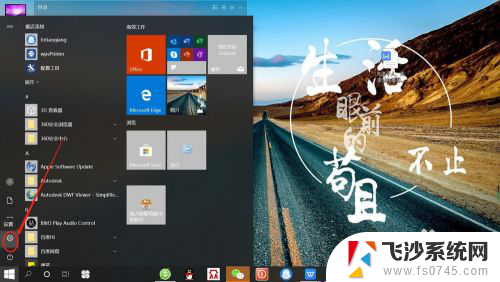 笔记本电脑怎么和蓝牙耳机连接 如何在笔记本电脑上连接蓝牙耳机
笔记本电脑怎么和蓝牙耳机连接 如何在笔记本电脑上连接蓝牙耳机2024-04-17
-
 笔记本电脑如何连接蓝牙无线耳机 笔记本电脑如何连接无线蓝牙耳机步骤
笔记本电脑如何连接蓝牙无线耳机 笔记本电脑如何连接无线蓝牙耳机步骤2024-02-16
- 苹果笔记本能用蓝牙耳机吗 Mac连接蓝牙耳机步骤
- 笔记本可以连接无线蓝牙耳机吗 笔记本电脑如何连接无线蓝牙耳机步骤
- 苹果连接蓝牙耳机方法 苹果手机连接蓝牙耳机的步骤
- 笔记本怎样连接蓝牙耳机 笔记本电脑如何与蓝牙耳机配对连接
- 蓝牙耳机如何与笔记本电脑连接 笔记本电脑蓝牙耳机连接教程
- 笔记本电脑怎样连蓝牙无线耳机 笔记本电脑连接蓝牙耳机步骤
- 免密连接wifi 没有WIFI密码连接方式
- 怎样让笔记本风扇声音变小 如何减少笔记本风扇的噪音
- word中的箭头符号怎么打 在Word中怎么输入箭头图标
- 文档开始栏隐藏了怎么恢复 word开始栏如何隐藏
- 笔记本电脑调节亮度不起作用了怎么回事? 笔记本电脑键盘亮度调节键失灵
- 笔记本关掉触摸板快捷键 笔记本触摸板关闭方法
电脑教程推荐
- 1 怎样让笔记本风扇声音变小 如何减少笔记本风扇的噪音
- 2 word中的箭头符号怎么打 在Word中怎么输入箭头图标
- 3 笔记本电脑调节亮度不起作用了怎么回事? 笔记本电脑键盘亮度调节键失灵
- 4 笔记本关掉触摸板快捷键 笔记本触摸板关闭方法
- 5 word文档选项打勾方框怎么添加 Word中怎样插入一个可勾选的方框
- 6 宽带已经连接上但是无法上网 电脑显示网络连接成功但无法上网怎么解决
- 7 iphone怎么用数据线传输文件到电脑 iPhone 数据线 如何传输文件
- 8 电脑蓝屏0*000000f4 电脑蓝屏代码0X000000f4解决方法
- 9 怎么显示回车符号 Word如何显示换行符
- 10 cad2020快捷工具栏怎么调出来 AutoCAD2020如何显示工具栏